现如今流行复古风,利用自己喜欢的颜色设计制作一些复古的曲线,是一种不错的创意设计,今天与大家分享如何利用Photoshop中的钢笔工具制作复古曲线。

1、首先按照自己的喜好,选择好要用的颜色,这里我选用的是以下几种颜色。
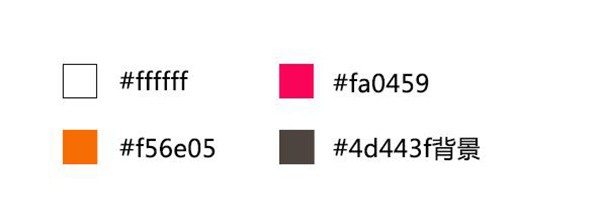
2、创建一个新文件 600×480,用油漆桶填充背景
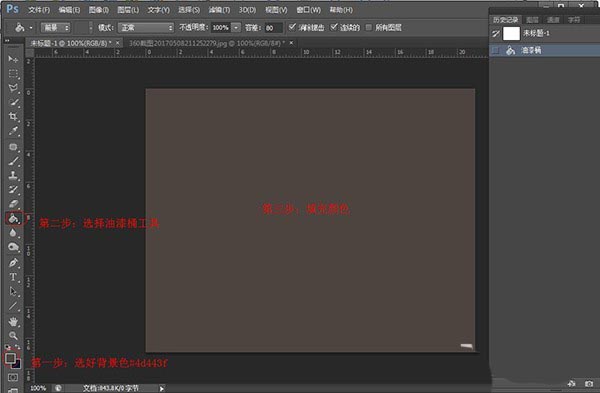
3、显示网格,网格大小设置成60px一个网格。(网格大小调节方法:编辑—首选项—参考线、网格和切片—网格线间隔设置成60)
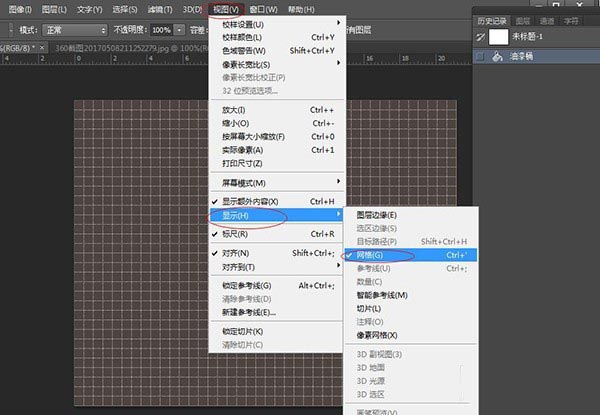
4、利用钢笔工具,按照想要建立的曲线形状来建立选区,选区建好填充颜色#fa0459,如下图:
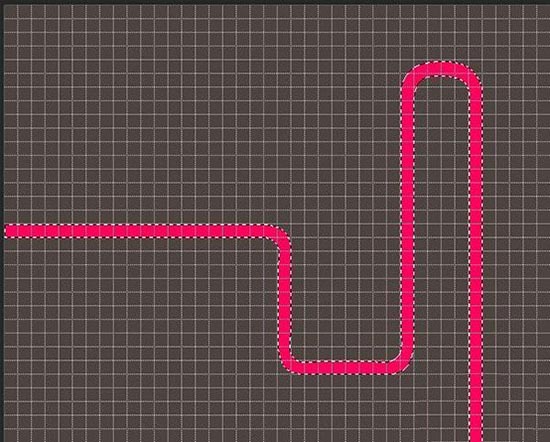
5、重复4的步骤,分别填充颜色#f56e05,#ffffff,如图:
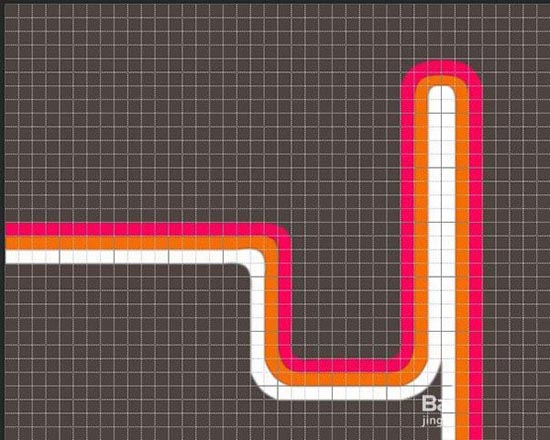
6、可以根据自己需求再增加一些曲线,我自己在这里增加了一下其他曲线,可以更有设计性。
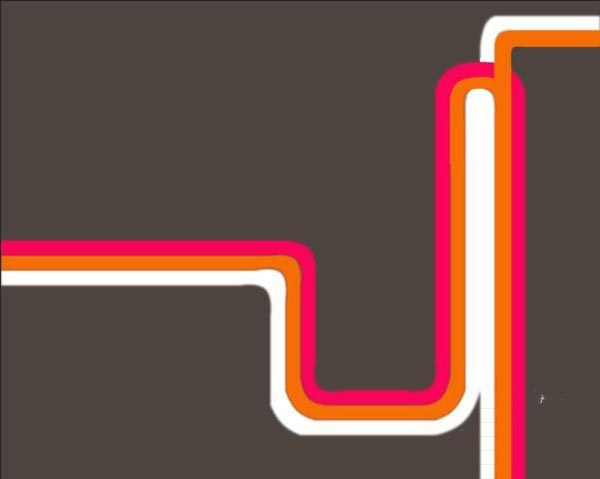
7、加上想要的文字即可。
